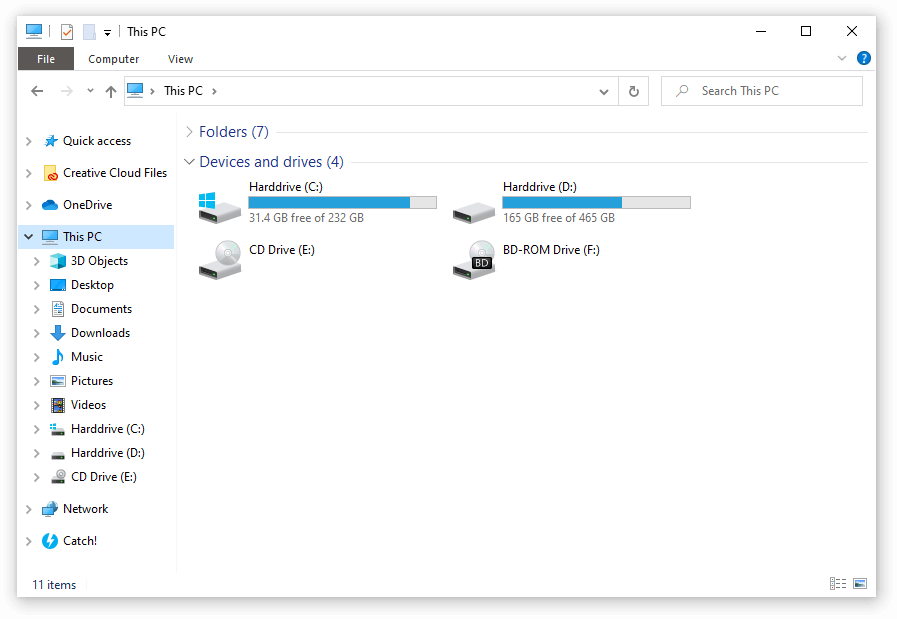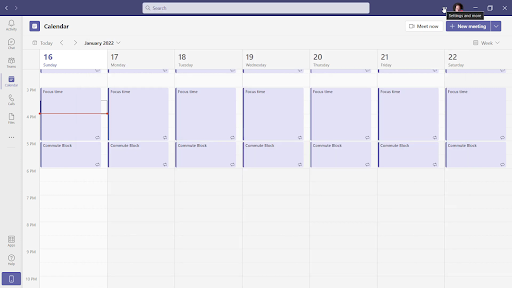Los usuarios sienten curiosidad por ver si el amado Windows 10 ha recibido o no nuevas características, una actualización de la interfaz de usuario u otras noticias luego del anuncio de Microsoft de su nuevo sistema. Por suerte, el lanzamiento del nuevo ventanas 11 sistema operativo también significa algunas mejoras en Windows 10, como el nuevo menú Inicio.
Actualización 2021/6/24 : Microsoft acaba de concluir el evento de Windows del 24 de junio, anunciando el nuevo Windows 11, entre muchas otras cosas. Sin mencionar Windows 10.5 o Windows 10X, todavía no conocemos las actualizaciones exactas que llegarán al sistema.
ventanas 10 Es un sistema operativo increíble tal como es, pero siempre hay margen de mejora. Microsoft reconoció esto y comenzó a trabajar en un menú Inicio completamente nuevo que se incluirá en una futura actualización del sistema.
Generalmente, los usuarios piensan que el sistema tiene falta de consistencia. Si bien la mayor parte de la interfaz comparte un diseño moderno y limpio, hay muchas cosas que parecen fuera de lugar o funcionan de manera inconveniente. El menú Inicio es una de las cosas que pueden cambiar en una actualización.
Esto es lo que sabemos a través de la especulación y las compilaciones de Insider, y lo que puede esperar de una futura actualización de Windows 10.
cómo abrir .páginas con Word
Hora de redondear los bordes
A Pío por Zac Bowden ya se burló de las esquinas redondeadas en Windows 10 en febrero de 2021. Ahora que Microsoft finalmente confirmó e introdujo Windows 11, surge una pregunta: ¿estaremos obteniendo este aspecto en Windows 10 también? La respuesta aún no está confirmada exactamente, pero puede esperar que aparezca en una actualización futura.

Si bien Windows Insiders ya puede acceder y trabajar con los nuevos íconos de la aplicación, no hay actualizaciones sobre las esquinas redondeadas para el menú Inicio. Es posible que la actualización con nombre en código 'Sun Valley' para Windows 10 tenga esta revisión.
Aparecen nuevos iconos de Windows 10 en el menú Inicio
Microsoft comenzó a implementar íconos nuevos y actualizados para Windows Insiders a principios de este año. Los íconos también serán parte del próximo sistema Windows 11, pero no se preocupe. Se están agregando a Windows 10, así como también como parte de una nueva actualización.
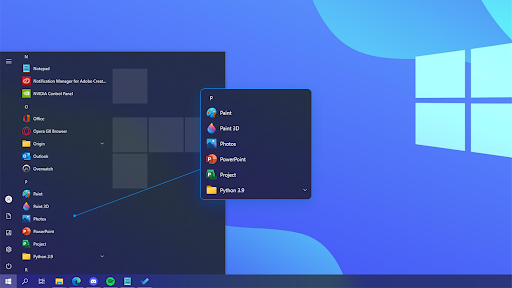
Hay mucho alboroto acerca de estos nuevos íconos. Con esta revisión visual, esencialmente indican que Windows 10 finalmente se está alejando de sus orígenes de Windows 7, hacia un aspecto más moderno y limpio al estilo de Windows 11.
Algunos íconos que se han cambiado incluyen la papelera de reciclaje, íconos de carpetas, así como las carpetas predeterminadas Escritorio, Documentos, Descargas, Música, Imágenes y Videos en el Administrador de archivos.
Si bien esta actualización se implementará lentamente para el público en general y Usuarios de Windows 10 , Windows Insiders en la rama Dev ya puede acceder y probar los íconos entre muchas otras actualizaciones del sistema. Únase al programa si desea participar en el desarrollo, prefiere la nueva apariencia o desea prepararse para Windows 11.
Di adiós a los mosaicos vivos
Microsoft introdujo estos Live Tiles hace mucho tiempo ventanas 8 . Debido a la indignación causada por la decepción de los usuarios con la función, rápidamente se dieron cuenta de que no era un éxito.
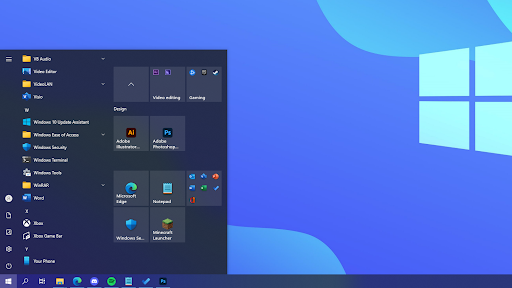
En las primeras versiones de Windows 10, Live Tiles se redujo significativamente a ser solo una parte del menú Inicio estándar. A pesar de la naturaleza menos obstructiva, todavía no ganó mucho amor. Los usuarios a menudo buscan cómo desactivar Live Tiles en el menú Inicio debido a sus deficiencias. Puede ralentizar una computadora y no tener un propósito significativo.
Con la nueva actualización del menú Inicio, esta función parece eliminarse por completo. Los mosaicos ahora se desvanecen perfectamente en el fondo, mostrando una apariencia fluida en toda la computadora. También podemos ver una mejor compatibilidad con el modo claro y oscuro en todo el sistema, lo que amplía aún más la coherencia en el diseño.
Cómo actualizar Windows 10 para obtener el nuevo menú de inicio
¿Quiere saber cómo puede ser el primero en tener en sus manos las características más recientes de Windows 10? Lea esta guía paso a paso para saber cómo puede actualizar rápidamente su sistema operativo.
- Haga clic en el ícono de Windows en la parte inferior izquierda de su pantalla para que aparezca el Menu de inicio . Elegir Ajustes , o alternativamente utilice el ventanas + yo atajo.
- Haga clic en el Actualización y seguridad teja. Aquí es donde puede encontrar la mayoría de las configuraciones de Windows Update y elegir cuándo recibir las actualizaciones.
- Asegúrese de permanecer en el valor predeterminado actualizacion de Windows pestaña. Haga clic en el Buscar actualizaciones opción y espere a que Windows 10 encuentre actualizaciones disponibles.
- Si ve alguna actualización que ya se muestra, haga clic en el Ver todas las actualizaciones opcionales enlace para verlos e instalarlos.
- Si se encuentra una actualización, haga clic en el Instalar y espere a que Windows 10 se descargue y aplique las actualizaciones necesarias.
Únase al programa Insider para obtener acceso anticipado
A todos nos encanta el contenido exclusivo y el acceso temprano a los pasos más nuevos en tecnología. Afortunadamente, Microsoft está aquí para brindar acceso a las últimas mejoras a todos. ¿Está interesado en involucrarse y probar lo que sigue para Windows 10? Conviértase en un miembro de Windows Insider.
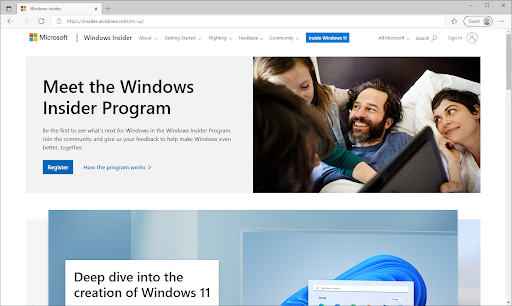
Si desea obtener acceso a las primeras compilaciones y probar las nuevas características del menú Inicio antes de que se publiquen en las principales actualizaciones públicas, únase al programa Windows Insider. Únase a los millones de miembros dirigiéndose al oficial Sitio web de Windows Insider y haciendo clic en el “ Conviértete en un iniciado ' botón.
Pensamientos finales
Microsoft definitivamente está tomando la decisión correcta al actualizar el menú de inicio de Windows 10, ya que podría decirse que es la parte más vital del sistema. Lo ves todos los días, lo usas todos los días y te has quedado con él durante los últimos 5 años. Eso es si no hubieras sumergido los dedos de los pies en temas personalizados para Windows 10 todavía.
Estamos emocionados de ver a dónde llevará esta actualización a Windows 10 y cómo Windows 11 dará forma a la apariencia futura del sistema operativo. Manténgase al día con todas las actualizaciones y noticias sobre las actualizaciones de Microsoft regresando a nuestro sitio web.
Nuestro Centro de ayuda ofrece cientos de guías para ayudarlo si necesita ayuda con respecto a su sistema operativo. Regrese a nosotros para más artículos informativos, o Ponerse en contacto con nuestros expertos para asistencia inmediata.
Una cosa más
¿Te gustaría recibir promociones, ofertas y descuentos para conseguir nuestros productos al mejor precio? ¡No olvide suscribirse a nuestro boletín ingresando su dirección de correo electrónico a continuación! Sé el primero en recibir las últimas novedades en tu bandeja de entrada.
También te puede interesar
» Cómo usar Ultimate Windows Tweaker 4 para Windows 10
» Nuevos íconos en el Explorador de archivos: revisión visual de Windows 10
» Diferentes fondos en monitores duales [Mejor método]